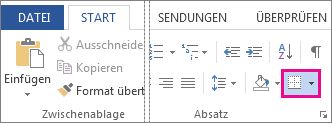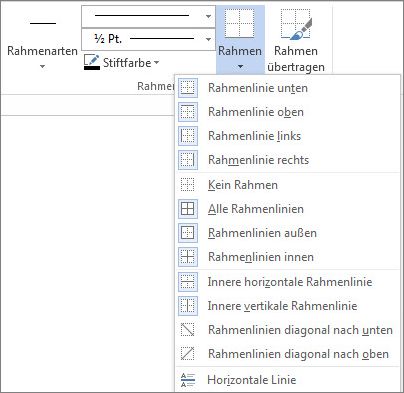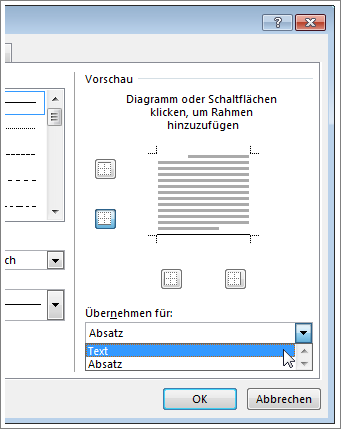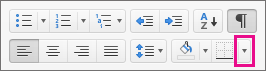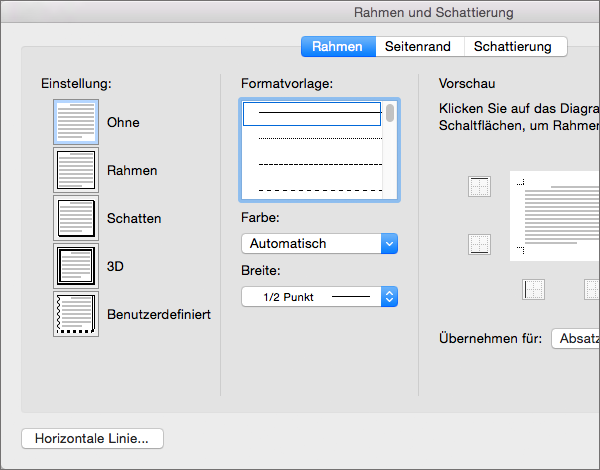Manchmal funktioniert das Einfügen eines Rahmens um Text in Ihrem Dokument besser als das Einfügen eines Textfelds oder einer Einzellentabelle, um ein ähnliches Aussehen zu erzielen.
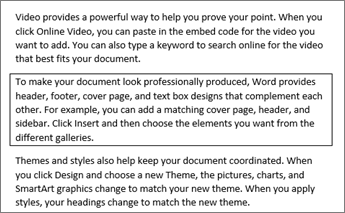
-
Wählen Sie ein Wort, eine Zeile oder einen Absatz aus.
-
Wechseln Sie zu Start > Rahmen, und öffnen Sie dann das Menü mit den Rahmenoptionen.
-
Wählen Sie den gewünschten Rahmen aus:
Anpassen des Rahmens
-
Nachdem Sie Ihren Text ausgewählt und den gewünschten Grundtyp des Rahmens gefunden haben, öffnen Sie das Menü Rahmen erneut, und wählen Sie Rahmen und Schattierung aus.
-
Treffen Sie Ihre Auswahl für Stil, Farbe und Breite, und wenden Sie die Auswahl dann mit den Schaltflächen im Abschnitt Vorschau des Dialogfelds an. Wenn die Vorschau wie gewünscht ist, wählen Sie OK aus.
Hinweis: Vergewissern Sie sich, dass das Feld Übernehmen für die ordnungsgemäße Einstellung enthält: Text oder Absatz.
Siehe auch
Sie können einem einzelnen Wort, einer Textzeile oder einem ganzen Absatz einen Rahmen hinzufügen. Rahmen können Sie nach Belieben einfach oder ausgefallen gestalten.
Sie können einem Bild auch einen Rahmen hinzufügen, einen Rahmen um eine Tabelle legen und einer einzelnen Seite einen Rahmen hinzufügen.
Hinzufügen eines Rahmens zu einem ausgewählten Text
-
Wählen Sie ein Wort, eine Zeile oder einen Absatz aus.
-
Wählen Sie auf der Registerkarte Start den Pfeil neben der Schaltfläche Rahmen aus.
-
Wählen Sie im Rahmenkatalog die Rahmenart aus, die Sie anwenden möchten.
Anpassen des Textrahmens
-
Nachdem Sie Ihren Text ausgewählt und den gewünschten Grundtyp des Rahmens gefunden haben, wählen Sie erneut den Pfeil neben der Schaltfläche Rahmen und dann Rahmen und Schattierung aus.
-
Wählen Sie im Dialogfeld Rahmen und Schattierung die gewünschten Optionen unter Einstellung, Formatvorlage, Farbe und Breite aus, um die gewünschte Rahmenart zu erstellen.
Hinweis: Um sicherzustellen, dass die Rahmenart ordnungsgemäß angewendet wird, legen Sie Übernehmen für auf Text oder Absatz fest. Wenn Sie keinen Text ausgewählt haben, können Sie bei Übernehmen für nur Absatz festlegen.
-
Wählen Sie OK aus, um die ausgewählten Rahmenarten anzuwenden.
Tipp: Sie können den Bereich eines ausgewählten Texts auch mit Farbe füllen. Wählen Sie im Dialogfeld Rahmen und Schattierung die Option Schattierung aus, um eine Farbe und Muster auszuwählen. Die Farbe, die Sie in der Liste Füllung auswählen, füllt den rechteckigen Bereich aus; die Farbe, die Sie im Menü Farbe auswählen, wird im rechteckigen Bereich auf ein Muster angewendet, das Sie in der Liste Art auswählen.